Зміст
В Excel, Умовне форматування це зручна функція, яка дозволяє без особливих зусиль форматувати і затінювати клітинки на основі певних умовних критеріїв. Однак іноді вам може знадобитися видалити або очистити умовне форматування в Excel. У цьому уроці ми пояснимо вам, як видалити Умовне форматування різними способами, включаючи функцію чітких правил та застосування VBA .
Завантажити Практичний посібник
Завантажте цей практичний посібник, щоб потренуватися, поки ви читаєте цю статтю.
Видалити Formatting.xlsm3 Приклади видалення умовного форматування в Excel
Вибірковий масив даних про середньорічну заробітну плату на Google's декількох відділів показано на скріншоті нижче. Ми виділили доходи із середньою зарплатою понад $120,000 використовуючи Умовне форматування Однак, можливо, вам доведеться видалити умовне форматування після його застосування.
Ми продемонструємо вам три різних способи видалення умовного форматування. Для початку скористаємося звичайним способом. Потім, використовуючи VBA ми усунемо умовне форматування, залишивши при цьому формат незмінним.

1. застосувати базовий метод для видалення умовного форматування
На початку ми застосуємо C Правила навчання команда на видалення Умовне форматування Зазвичай це основний метод видалення Умовне форматування Щоб застосувати ці методи, просто виконайте наступні кроки.
Крок 1:
- По-перше, оберіть діапазон, на який ви подали заявку Умовне форматування .

Крок 2:
- Натисніть на Додому.

Крок 3:
- По-перше, натисніть на кнопку Умовне форматування
- Виберіть пункт Чіткі правила
- Нарешті, виберіть Очистити правила з вибраних комірок з меню.

- Тому ви побачите, що ваш Умовне форматування більше не існує.

2. запуск коду VBA для видалення умовного форматування
У цьому розділі ми пояснимо вам, як користуватися VBA код для видалення Умовне форматування Це унікальний підхід, але він працює. Тому що ви можете просто виділити діапазон і зняти умовне форматування, щоб застосовувати один і той же код незліченну кількість разів. Щоб виконати VBA код, виконайте наведені нижче дії.
Крок 1:
- По-перше, натисніть Alt + F11 для активації Аркуш з підтримкою макросів VBA .
- Обирайте Вставка з вкладки.
- Потім виберіть Модуль з варіантів.

Крок 2:
- Після вибору Модуль просто вставте наступне VBA.
Sub DeleteConditionalFormats() Dim WorkRng As Range On Error Resume Next xTitleId = "ExcelWIKI" Set WorkRng = Application.Selection Set WorkRng = Application.InputBox("Range", xTitleId, WorkRng.Address, Type:=8) WorkRng.FormatConditions.Delete End Sub Ось,
- Dim WorkRng As Range оголошує змінну WorkRng як значення діапазону.
- xTitleId = "ExcelWIKI" назва заголовка, що з'явилася у полі введення.
- Set WorkRng = Application.Selection відноситься до діапазону, який буде з поточного вибору.
- InputBox("Діапазон", xTitleId, WorkRng.Address, Type:=8) відноситься до поля введення, яке з'являється для отримання діапазону та має назву "ExcelWIKI".
WorkRng.ФорматУмови.Видалити відноситься до видалення всього Умовного формату між діапазоном.

Крок 3:
- Зберегти програму і натисніть F5 щоб керувати ним.
- Діапазонний ящик "ExelDemy виберіть діапазон.
- Наостанок, натисніть Увійдіть щоб побачити зміни.

Отже, Умовне форматування буде видалено з комірок, як показано на скріншоті нижче.
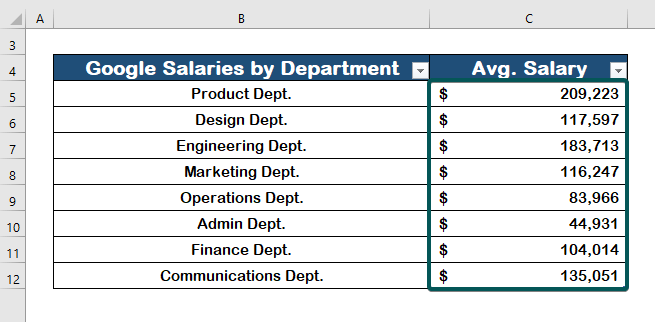
Схожі читання
- Як видалити помилку #DIV/0! в Excel (5 способів)
- Видалення панелей в Excel (4 способи)
- Як видалити гіперпосилання з Excel (7 способів)
- Видалення пропусків в Excel (3 способи)
- Як видалити прочерки з ІПН в Excel (4 швидких способи)
3. запуск коду VBA для видалення умовного форматування зі збереженням формату
На додаток до попереднього способу, ви можете легко видалити Умовне форматування але при цьому зберегти формат, використовуючи VBA У загальному випадку функції Excel не дозволяють цього зробити. VBA код дозволить вам це зробити. Тобто VBA верховенство кодексу над Функції Excel Для цього необхідно виконати наступні кроки.
Крок 1:
- Для того, щоб відкрити Макрос VBA натисніть Alt + F11 .
- На вкладках оберіть Вставка
- Потім виберіть Модуль .

Крок 2:
- Вставте наступне VBA код.
Sub Remove_Condition_ut_Keep_Format() Dim xRg As Range Dim xTxt As String Dim xCell As Range On Error Resume Next If ActiveWindow.RangeSection.Count> 1 Then xTxt = ActiveWindow.RangeSection.AddressLocal Else xTxt = ActiveSheet.UsedRange.AddressLocal End If Set xRg = Application.InputBox("Виділити діапазон:", "ExcelWIKI", xTxt, , , , , , , , , , , , , , , , , , , , , , , , 8) If xRg Is Nothing Then Exit Sub For Each xCell In xRgWith xCell .Font.FontStyle = .DisplayFormat.Font.FontStyle .Font.Strikethrough = .DisplayFormat.Font.Strikethrough .Interior.Pattern = .DisplayFormat.Interior.Pattern If .Interior.Pattern xlNone Then .Interior.PatternColorIndex = .DisplayFormat.Interior.PatternColorIndex .Interior.Color = .DisplayFormat.Interior.Color End If .Interior.TintAndShade = .DisplayFormat.Interior.TintAndShade.Interior.PatternTintAndShade = .DisplayFormat.Interior.PatternTintAndShade End With Next xRg.FormatConditions.Delete End Sub Ось,
- xRg Як діапазон відноситься до оголошення xRg як діапазону.
- xTxt As String посилається на оголошення xTxt як рядка.
- xCell As Range посилається на xCell як на діапазон.
- Після помилки відновити роботу Далі посилається на те, що ваш код продовжить виконуватися, навіть якщо виникне помилка.
- RangeSelection.Count відноситься до виділення комірок на робочому аркуші.
- UsedRange.AddressLocal відноситься до використовуваного діапазону на вказаному аркуші.
- InputBox("Виділити діапазон:", "ExcelWIKI", xTxt, , , , , , 8) поле для введення діапазону, в яке ви будете вводити діапазон, коли з'явиться вікно з заголовком "ExcelWIKI".
- .Font.FontStyle = .DisplayFormat.Font.FontStyle командує, що шрифт залишиться як умовне форматування.
- .Interior.PatternColorIndex = .DisplayFormat.Interior.PatternColorIndex яка залишить колір комірки в якості умовного форматування.
- .Interior.TintAndShade = .DisplayFormat.Interior.TintAndShade командує, що інтер'єрний відтінок і об'єкт залишаться як умовне форматування.
xRg.ФорматУмови.Видалити посилається на видалення всього умовного форматування для діапазону для рядкового значення під діапазоном.

Крок 3:
- З'явиться діалогове вікно, виберіть діапазон.
- Нарешті, натисніть ГАРАЗД. щоб побачити результати.

Тому, Умовне форматування видаляється на зображенні нижче, але формат комірок залишається незмінним.

Читати далі: Як видалити форматування в Excel без видалення вмісту
Висновок
Підводячи підсумок, я сподіваюся, що цей підручник показав вам, як видалити умовне форматування в Excel, використовуючи як простий метод, так і код VBA. Всі ці методи слід вивчити і застосувати до ваших даних. Вивчіть практичний посібник і застосуйте те, що ви дізналися. Завдяки вашому внеску ми можемо підтримувати такі проекти, як цей.
Будь ласка, не соромтеся звертатися до нас, якщо у Вас виникнуть будь-які запитання. Будь ласка, залиште коментар нижче, щоб повідомити мені, що Ви думаєте.
Ексельдемія співробітники відповідатимуть на Ваші запити в найкоротші терміни.

